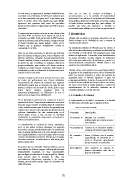Page 33 - PROYECTO_FINAL_BC_CS
P. 33
En este menú, te aparecerá el mensaje Inalámbrica no Una vez se abra la ventana de Software y
conectado con el símbolo de WiFi para indicarte que actualizaciones, ve a la pestaña de Controladores
no te has conectado a ninguna red. Lo que tienes que adicionales. Para utilizar el controlador del fabricante
hacer es pulsar sobre esta opción para que debajo de tu gráfica, elige este controlador en la lista y pulsa
aparezcan dos opciones más, entre las que debes el botón Aplicar cambios que hay justo debajo. Es
pulsar en Seleccionar red para elegir una WiFi a la que posible que haya dos opciones, y siempre te
conectarte. recomendaremos utilizar ese en el que ponga probado.
Te aparecerá una ventana en la que se van a listar todas 3 Resultados
las redes WiFi al alcance de la tarjeta de red de tu
ordenador o portátil. Aquí, pulsa sobre la WiFi a la que Ubuntu está orientado en el usuario promedio, con un
te quieras conectar para seleccionarla, y luego pulsa en fuerte enfoque en la facilidad de uso y mejorar la
el botón Conectar que tienes debajo. Ahora, en la experiencia de usuario.
ventana que te aparezca simplemente escribe la
contraseña de tu Wifi. La instalación estándar de Ubuntu pone de relieve el
afán de los desarrolladores por ofrecer una facilidad de
Una vez ya estás conectado, lo primero que deberías uso notable a través de un solo programa para cada
hacer al empezar a utilizar Linux, como cualquier otro ámbito de aplicación. A menudo, otras distribuciones
sistema operativo, es buscar nuevas actualizaciones. de Linux presentan un gran número de soluciones
Cuando instalas, Ubuntu, o cualquier otra distro tienes diferentes para cada sector de aplicación y suelen ser
la opción de que el software se actualice durante la innecesariamente complicadas. Ubuntu ofrece a sus
propia instalación, pero incluso si lo haces conviene usuarios una comodidad notable.
revisarlo en cuanto inicies el sistema. Para buscar el
actualizador, pulsa en el lanzador de aplicaciones en la Ubuntu ofrece a sus usuarios una comodidad notable:
esquina inferior izquierda. la gestión de las actualizaciones te ofrece información
sobre las nuevas versiones y sobre los parches de
Cuando lo hagas se abrirá una ventana con los iconos seguridad para el sistema operativo y para los
de todas las aplicaciones que tienes instaladas. programas instalados. A partir de aquí, puedes decidir
Dependiendo del entorno de escritorio que tenga tu cuáles de las novedades son las que más te convienen,
distribución puede que se muestren las apps de otra así como seleccionar y anular paquetes o iniciar las
manera, incluso con un menú de inicio, pero lo que actualizaciones de la selección realizada en el
debes hacer siempre es pulsar sobre la momento deseado y con un solo clic.
aplicación Actualización de Software o la que te
aparezca en su lugar en tu distribución. 3.1 Consala o Terminal
En un principio te aparecerá una ventana en la que te A continuación, en la tabla 1 se muestra o se detalla
aparecerá el texto Comprobando actualizaciones y una los diferentes comandos que se pueden utilizar.
barra de carga. Cuando el sistema deje de comprobar
si hay actualizaciones para la distro, te aparecerá una Tabla 1: Comandos de Ubuntu
ventana en la que se te dice que hay actualizaciones de
software disponibles. En esta ventana pulsa en el Comando Descripción
botón Instalar ahora, y tras verificar tu identidad
escribiendo la contraseña empezarás a actualizar tu El comando Is Muestra los archivos
distro y sus aplicaciones. diferenciados por colores y texto
con formato.
La actualización se realizará de forma automática,
pero en dos partes: primero descargar los paquetes El comando cd Cambia de su directorio actual a
necesarios y juego actualizándolo todo. Se actualizará cualquier directorio especificado.
tanto la propia distribución en sí como las aplicaciones
que tengas instaladas, y una vez termine aparecerá una El comando Borra el fichero con el nombre
ventana informándote si hiciera falta de que el equipo rm especificado. El comando rm -r
necesita reiniciarse. Reinicia ahora o más tarde, pero borra el directorio especificado
hazlo cuanto antes. juntos con todo su contenido.
Si quieres que tu ordenador rinda al máximo, ya sea Sudo updated Este comando se ejecuta de
para utilizar los últimos juegos o utilizar aplicaciones manera automática cada día si
especialmente exigentes, es muy recomendable deja su ordenador.
que configures los drivers de tu tarjeta gráfica. Ubuntu
tiene soporte para la mayoría de ellas con
controladores alternativos gratuitos y de código
abierto, pero también puedes elegir los privativos de
cada fabricante.
32